如何在Windows 8中设置LAN代理服务器
发布时间:2016-12-27 来源:查字典编辑
摘要:Windows8中如何设置LAN代理服务器操作步骤:1、点击屏幕左下角IE图标,打开浏览器,在IE右上角位置打开小齿轮图标,点击选择&ldq...
Windows 8中如何设置LAN代理服务器 操作步骤:
1、点击屏幕左下角IE图标,打开浏览器,在IE右上角位置打开小齿轮图标,点击选择“Internet 选项”。
参考下图所示
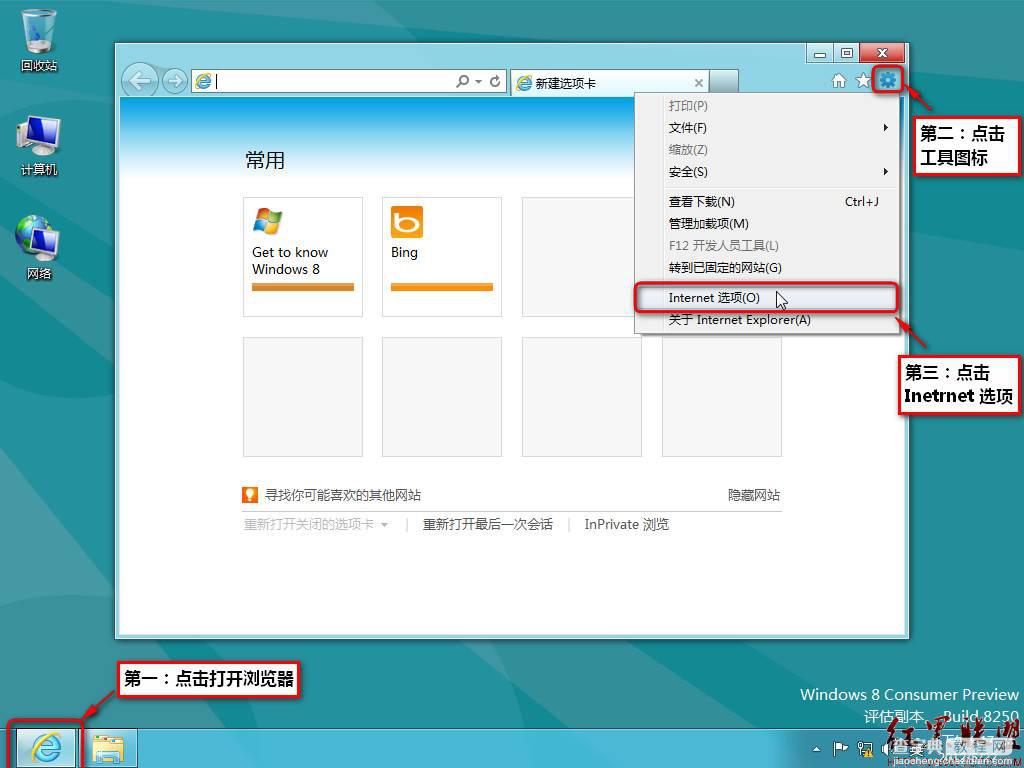
2、在Internet选项中点击“连接”标签。先择“局域网设置”。参考下图所示 www.jb51.net
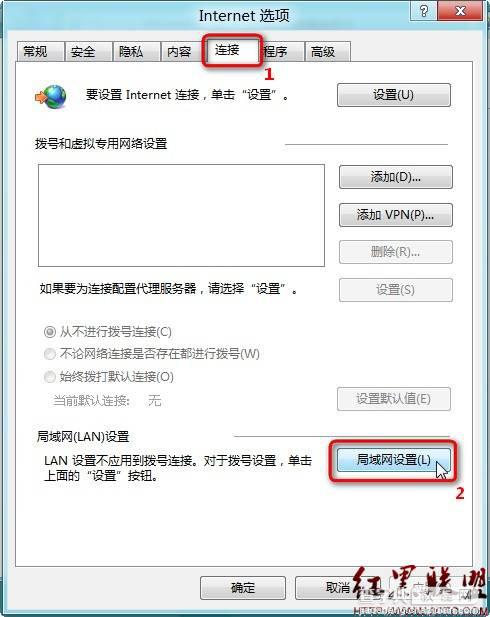
3、在“局域网(LAN)设置”中,在“为LAN使用代理服务器(这些设置不用于拨号或是VPN)”前复选打对号。输入正确的地址和端口,然后确定。参考下图所示
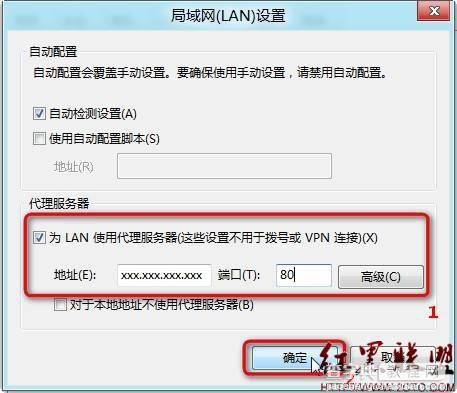
4、在“Internet选项”中“确定”后立即生效。


